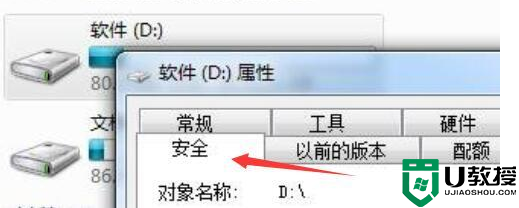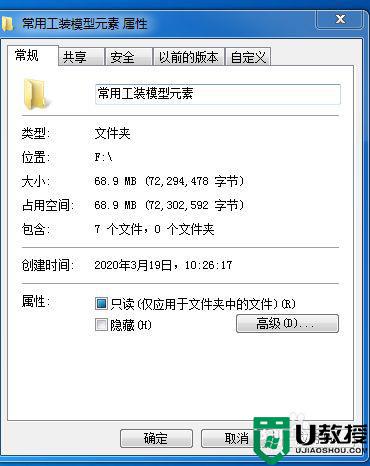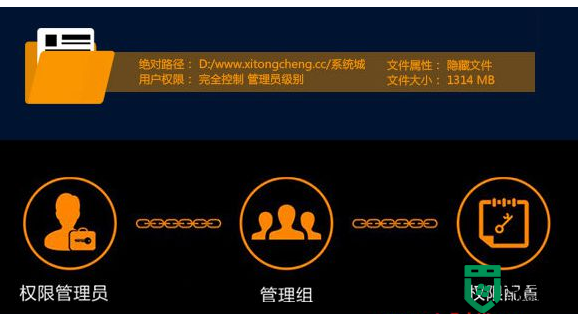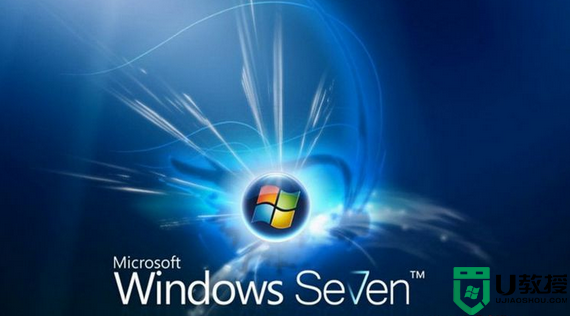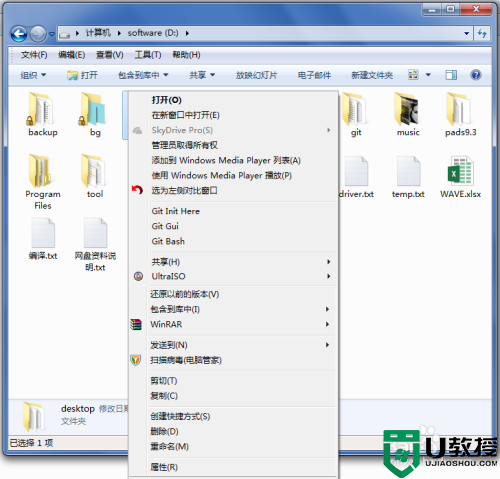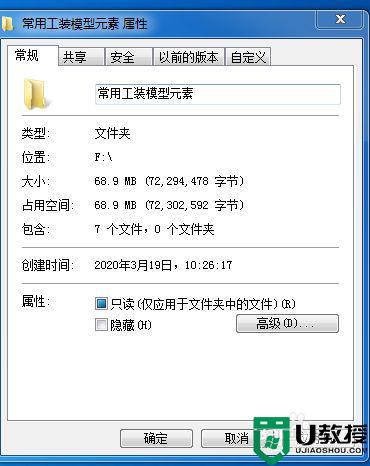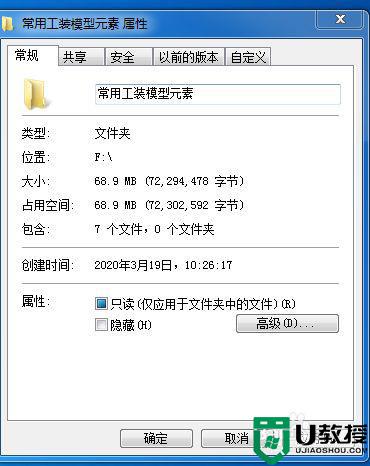怎么将win7电脑的文件夹中的只读去掉
时间:2021-08-09作者:xinxin
在win7系统电脑中,我们时常会遇到文件夹设置只读属性的情况,这是表示该文件或文件夹不允许更改和删除,然而win7电脑中有些文件是用户需要进行修改添加内存的,因此就需要将只读属性去掉,那么怎么将win7电脑的文件夹中的只读去掉呢?今天小编就来教大家具体设置方法。
推荐下载:win7 64位旗舰版iso下载
具体方法:
1.首先双击打开计算机
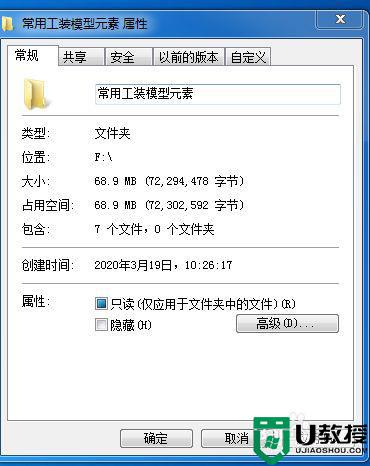
2.在计算机内使用鼠标右键点击磁盘,然后在弹出的界面内找到“属性”选项并点击。
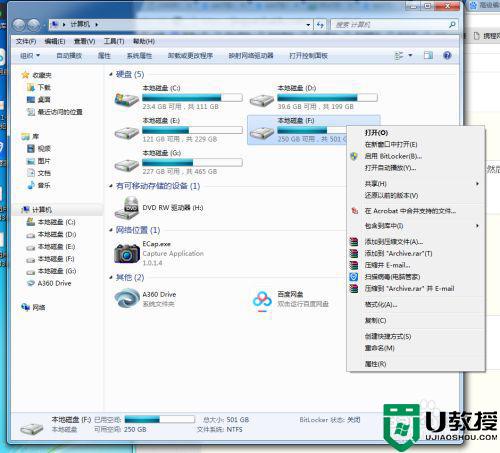
3.然后找到安全选项点击要更改的权限编辑
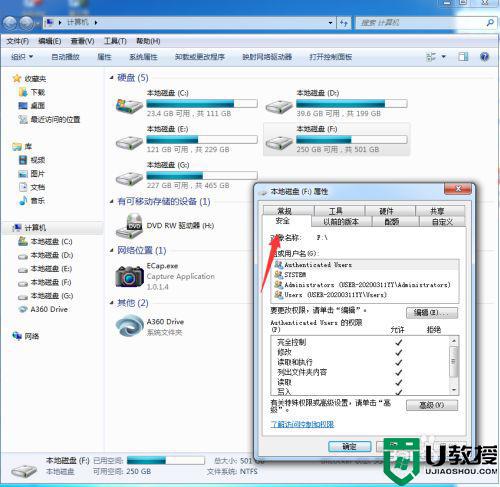
4.然后把每个组或用名下的权限全部打上勾选择完全控制

5.打开计算机任一盘要根目下的文件夹属性你看的还是只读这个时候不要急,点击文件夹属性把只读取消掉,点击应用
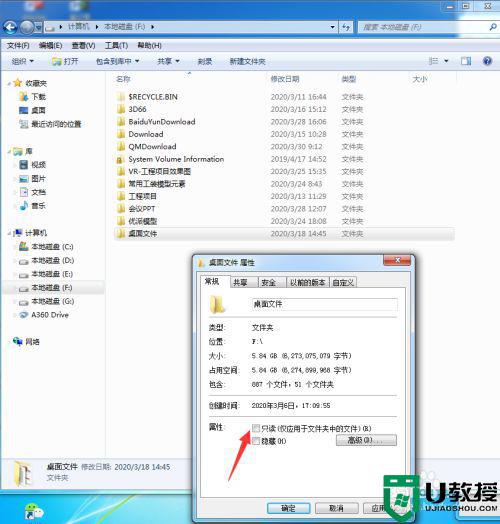
6.点击确定
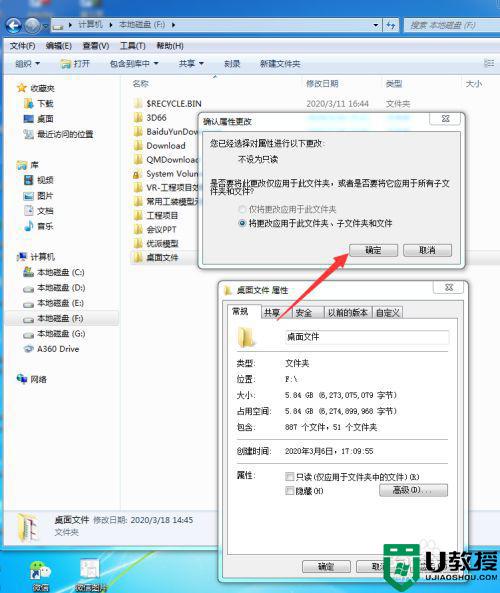
7.最后不管是更改文件属性失败还是成功,你的文件夹都可以重命名,删除文件夹等操作因为你拿到了文件夹管理的最高权限
以上就是有关将win7电脑的文件夹中的只读去掉设置方法了,还有不懂得用户就可以根据小编的方法来操作吧,希望能够帮助到大家。